- Удаление антивируса Panda через панель управления
- Удаление персональных версий Panda с помощью утилиты Panda Uninstaller
- Удаление корпоративных версий Panda с помощью утилиты Panda Uninstaller
Удаление антивируса Panda через панель управления
Откройте панель управления Windows и выберите меню "Удаление программ", Установка и удаление программ" или "Программы и компоненты". Найдите в списке все программы Panda и по очереди удалите их.
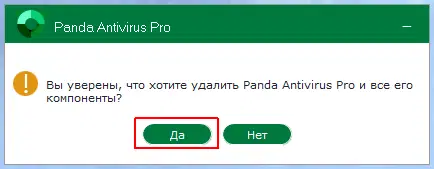
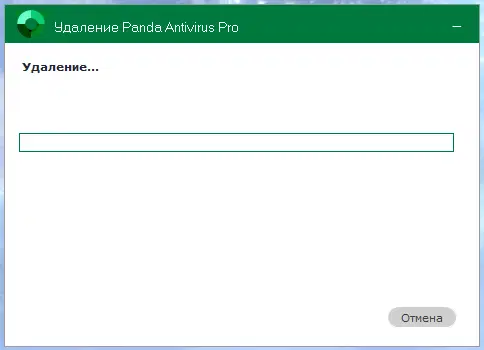
По окончании удаления, отметьте пункт "Перезагрузить сейчас":
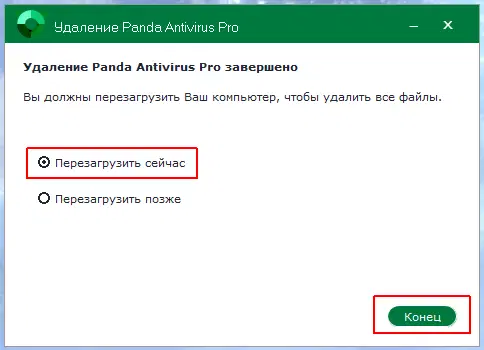
Если выполнить удаление не удаётся, воспользуйтесь одной из официальных утилит для удаления программ Panda из системы.
Удаление персональных версий Panda с помощью утилиты Panda Uninstaller
Применимо к следующим продуктам:
- Panda Dome
- Panda Antivirus Pro
- Panda Global Protection
- Panda Gold Protection
- Panda Internet Security
- Panda VPN
Если вы не можете удалить антивирус Panda стандартным способом через "Панель управления" - "Удаления программ", или удаление антивируса из системы выполнено не полностью, воспользуйтесь специальной утилитой деинсталляции. Panda Security предлагает две версии таких утилит: для удаления персональных и серверных версий Panda.
Загрузите утилиту для удаления персональных версий антивируса Panda и Panda Cloud:
Скачать утилиту удаления антивируса Panda
Перед запуском утилиты, закройте все программы и открытые окна. Запустите утилиту и нажмите Да для запуска полного удаления продуктов Panda с компьютера:
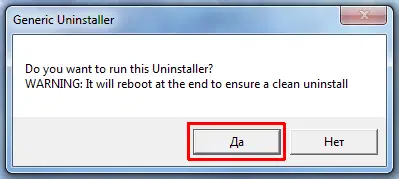
Дождитесь завершения работы утилиты - это может занять несколько минут:
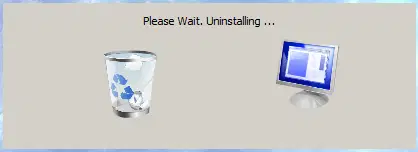
Для завершения работы утилиты потребуется перезагрузка. Дождитесь сообщения Thank you for waiting. Hit OK to reboot и нажмите OK для перезагрузки компьютера.
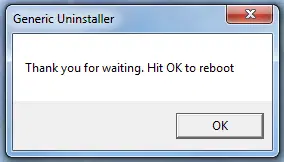
После перезагрузки, удалите папки C:\Program Files\Panda Software и C:\Program Files\Panda Security. Теперь антивирусные продукты Panda полностью удалены с компьютера.
Замечание: Если после запуска утилиты появляется сообщение Reboot the machine before Generic Uninstaller, то вам необходимо перезагрузить компьютер и повторить запуск утилиты.
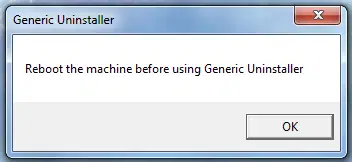
Удаление корпоративных версий Panda с помощью утилиты Panda Uninstaller
Применимо к следующим продуктам:
- Panda Adaptive Defense
- Panda Adaptive Defense 360
- Panda Endpoint Protection
- Panda Endpoint Protection Plus
Во время удаления Endpoint Protection некоторые файлы или библиотеки могут быть удалены не полностью, что может привести к различным ошибкам. В таких случаях, необходимо использовать две официальные утилиты, которые полностью удалят все остатки Panda Endpoint Protection.
Загрузите утилиту для удаления нужной версии Panda Endpoint и Panda Adaptive Defense:
Скачать утилиту удаления антивируса Panda
Перед запуском утилиты, закройте все программы и открытые окна. Запустите утилиту DG_WAGENT_8_XX.exe или DG_WAGENT_5_50.exe, в зависимости от версии продукта Panda, и нажмите "Да" для запуска полного удаления. После окончании работы утилиты, нажмите OK и перезагрузите компьютер.
После перезагрузки, запустите файл DG_PANDAPROT8_XX.exe или DG_WCLIENT_5_50.exe, дождитесь завершения роботы утилиты и перезагрузите компьютер.
Советы и рекомендации
• Как использовать режим «Параллельный просмотр» в браузере Chrome
• Как включить режим «Раздельный вид» для вкладок в Firefox
• Дефицит оперативной памяти: почему дорожает RAM и как это влияет на ПК и смартфоны
• Как настроить вход на «Госуслуги» по одноразовому коду (TOTP) на Android и iPhone
• Как улучшить работу YouTube в браузере Firefox
• 8 продвинутых приёмов для «раскачки» ИИ: как получать живые, умные и нестандартные ответы от LLM